Uneori, ecranul de pe Amazon Kindle Fire se va roti enervant atunci când încercați să citiți. Din fericire, puteți bloca ecranul în poziție și dezactivați rotirea ecranului.
Modele mai noi
Opțiunea 1
- La modelele Kindle Fire HD și HDX, accesați meniul rapid din ecranul de pornire glisând în jos bara din partea de sus a ecranului. Pe focul original, atingeți roata din colțul din dreapta sus al ecranului.
- La modelele mai noi, cum ar fi HD8 și HD10, selectați „Rotire automată” pentru a comuta setarea după cum doriți.
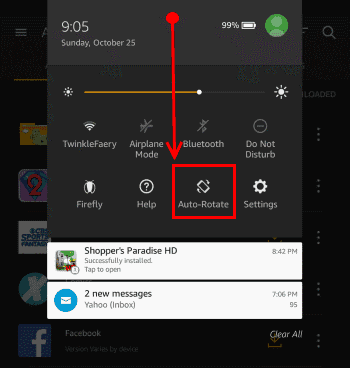
Opțiunea 2
Deschis "Setări” > “Afişa” > “Când dispozitivul este rotit„, apoi alegeți setarea dorită:
- Rotiți conținutul ecranului
- Rămâneți în orientarea curentă
Modele mai vechi
- Pe modelele mai vechi, atingeți „Blocat“/”Deblocat” pentru a comuta setarea. Când spune „Deblocat„, rotația ecranului este activată.
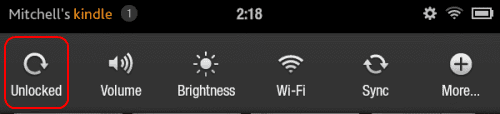 Când spune „Blocat„, rotația ecranului este dezactivată.
Când spune „Blocat„, rotația ecranului este dezactivată.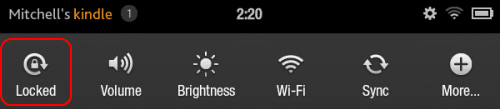
FAQ
De ce nu se rotește deloc ecranul meu Kindle Fire?
Dacă utilizați o carcasă, asigurați-vă că nu aceasta este problema. Multe cazuri de pe Kindle Fire fac ca senzorul de rotație să nu funcționeze corect.